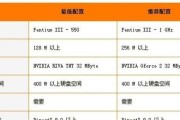注册表是Windows操作系统中存储配置信息的关键组件,通过打开注册表管理,用户可以更好地优化笔记本电脑的性能,提高系统运行效率。本文将介绍如何打开注册表管理,以及在不破坏系统稳定性的前提下进行相关设置的方法和注意事项。
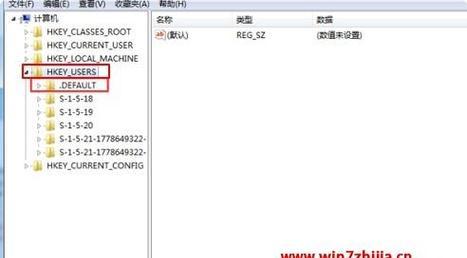
了解注册表管理的重要性
注册表是Windows操作系统中存储配置信息的数据库,其中包含了各种软件和硬件的设置选项。通过适当调整注册表,可以改善系统的响应速度、优化硬件性能、修复错误等。
通过快捷方式打开注册表管理
在桌面或任务栏的搜索栏中输入“regedit”命令,然后按下回车键,即可打开注册表编辑器。在编辑器中,用户可以浏览、修改和删除注册表中的各个项和键值。
通过运行命令打开注册表管理
按下Win+R组合键打开“运行”对话框,输入“regedit”命令并点击“确定”按钮,即可快速打开注册表编辑器。
通过控制面板打开注册表管理
点击Windows开始菜单,选择“控制面板”,然后在控制面板窗口中搜索框中输入“注册表”,点击“注册表编辑器”即可打开注册表管理工具。
通过任务管理器打开注册表管理
按下Ctrl+Shift+Esc组合键,打开任务管理器。在任务管理器窗口中选择“文件”菜单,点击“运行新任务”,输入“regedit”命令并点击“确定”,即可打开注册表编辑器。
注册表的修改与风险
修改注册表可能会对系统稳定性产生不良影响,因此在进行任何操作之前,务必备份注册表,以便在出现问题时进行恢复。
创建注册表备份
在注册表编辑器中,选择“文件”菜单,点击“导出”选项,选择保存位置和文件名,并点击“保存”按钮即可创建备份文件。
常见的注册表修改操作
通过修改注册表,用户可以设置开机自启动程序、加速启动速度、禁用不必要的服务等。具体操作方法可根据具体需求进行查找和学习。
谨慎修改系统关键项
在注册表中有一些关键项,修改这些项可能导致系统崩溃或无法启动。在操作注册表时,务必谨慎并遵循相关指导。
回滚注册表更改
如果在修改注册表时出现问题,可以通过导入备份文件或使用系统还原功能来回滚更改,恢复系统到之前的状态。
注意事项:防止误操作
由于注册表管理涉及到系统核心组件,因此操作时务必小心。在修改之前,应仔细阅读文档和教程,并严格按照指导进行操作。
注意事项:充分了解修改效果
在修改注册表之前,应了解相关设置的具体作用和效果。尽量不要修改自己不熟悉或不了解的选项,以免引发问题。
注意事项:定期清理注册表
随着时间的推移,注册表中会积累大量无效或过期的项。定期使用系统清理工具或第三方注册表清理软件进行清理和修复,有助于提升系统性能。
注意事项:寻求专业帮助
如果遇到无法解决的问题或对注册表管理不够自信,建议寻求专业人士的帮助。不正确的操作可能会导致数据丢失或系统不稳定。
通过掌握注册表管理的方法和注意事项,用户可以更好地优化笔记本电脑的性能,提升系统运行效率。但在进行任何修改之前,务必备份注册表,并小心操作,避免对系统造成不必要的风险。
如何打开笔记本电脑的注册表管理
笔记本电脑的注册表是操作系统中非常重要的一部分,它存储了各种设置和配置信息。有时候我们需要修改注册表以解决一些问题或者进行一些高级操作。本文将为大家介绍如何在笔记本电脑上打开注册表管理,并提供一些注意事项。
1.打开开始菜单:点击屏幕左下角的“开始”按钮,弹出开始菜单。
2.打开“运行”对话框:在开始菜单中找到“运行”选项,点击打开“运行”对话框。
3.输入“regedit”命令:在“运行”对话框中输入“regedit”命令,然后点击确定。
4.弹出用户账户控制提示:在打开注册表之前,系统会弹出用户账户控制提示,询问您是否允许此应用对您的设备进行更改。点击“是”继续。
5.打开注册表编辑器:经过用户账户控制提示后,系统会打开注册表编辑器窗口。
6.导航到指定的注册表路径:在注册表编辑器中,通过左侧的文件夹结构导航到所需的注册表路径。
7.展开注册表路径:在文件夹结构中找到需要打开的注册表路径,点击展开以查看其内容。
8.查看和修改注册表项:在打开的注册表路径下,可以看到各种注册表项。可以通过双击修改值数据或者右键菜单进行相关操作。
9.创建新的注册表项:如果需要创建新的注册表项,可以在目标路径上右键菜单,选择“新建”并选择对应类型。
10.导出和导入注册表项:可以将整个注册表路径或者特定的注册表项导出为.REG文件,以备份或在其他电脑上导入使用。
11.删除注册表项:在需要删除的注册表项上右键菜单,选择“删除”即可删除该项。
12.备份注册表:在进行任何修改之前,强烈建议先备份整个注册表,以防意外情况发生。
13.注意事项在修改注册表之前,请确保您知道自己在做什么,并小心谨慎操作,避免对系统造成损坏。
14.注意事项在修改注册表之前,请先了解相关知识和风险,以免造成不可逆的后果。
15.注意事项如果您不确定某个注册表项的作用,请不要随意修改或删除,以免引起系统稳定性问题。
通过以上步骤,您可以轻松打开笔记本电脑的注册表管理,并进行相应的操作。但请务必谨慎对待注册表的修改,避免对系统造成不可逆的损坏。如果您对某些操作不确定,请先进行备份或寻求专业人士的帮助。
标签: #笔记本